
Sisällysluettelo:
- Kirjoittaja John Day [email protected].
- Public 2024-01-30 09:00.
- Viimeksi muokattu 2025-01-23 14:41.

Toshiba Satellite C55-A5300: n suorittimen vaihtaminen
Vaihe 1: Työkalut

Käytin ESD -hihnaa ja koon 1.5 Philips -ruuvimeisseliä.
Vaihe 2: Katso kannettavan pohjaa

Käännä se ympäri.
Vaihe 3: Poista akku

Voit poistaa akun vetämällä kaksi kielekettä pois tietokoneen keskustasta ja nostamalla akun.
Vaihe 4: Irrota kiintolevyaseman peittävä paneeli
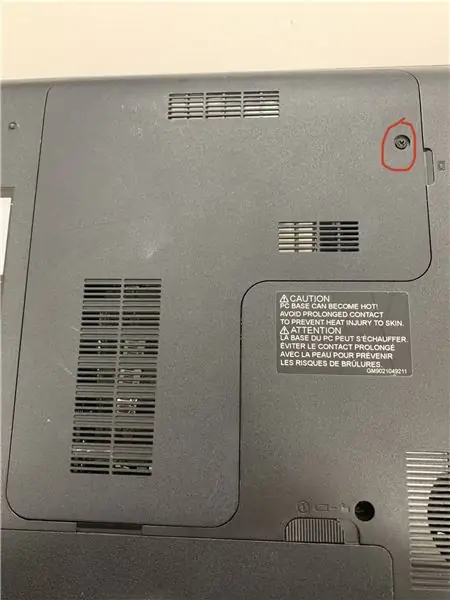
Onneksi on vain yksi ruuvi tämän paneelin irrottamiseksi.
Vaihe 5: Irrota takapaneeli

Voit irrottaa takapaneelin poistamalla kaikki ruuvit, jotka näkyvät yllä olevassa kuvassa. Irrota kiintolevyasema nostamalla sitä ja vetämällä sitä vinosti ulos portista.
Vaihe 6: Irrota suorittimen tuuletin

Irrota kuvassa näkyvät neljä ruuvia ja kansi irtoaa helposti.
Vaihe 7: Poista musta teippi (jos se on siellä)

Yksinkertaisesti vedä.
Vaihe 8: Lopuksi suorittimen vaihtaminen

Jos haluat vaihtaa suorittimen, poista sitä pitävä liima, nosta se ylös ja aseta uusi CPU varovasti paikalleen. Varmista, että asetat kultaiset nuolet riviin.
Suositeltava:
Raspberry Pi -suorittimen kuorman ilmaisin: 13 vaihetta

Raspberry Pi -prosessorin kuormitusilmaisin: Kun Raspberry Pi (RPI) on ajettu ilman päätä ilman konsolinäyttöä, mitään erityisiä visuaalisia indikaattoreita ei ole käytettävissä, jotta RPI todella tekee jotain
Raspberry Pi -suorittimen lämpötilan ilmaisin: 11 vaihetta (kuvilla)

Raspberry Pi -suorittimen lämpötilan ilmaisin: Aiemmin olin ottanut käyttöön yksinkertaisen vadelma pi (jäljempänä RPI) -toimintatilan ilmaisinpiirin. Tällä kertaa selitän hyödyllisemmän indikaattoripiirin RPI: lle, joka toimii päättömästi (ilman näyttöä). Suorittimen lämpötila
$ 3 Tietokoneen suorittimen imutuulettimen kanava: 7 vaihetta (kuvilla)

$ 3 Tietokoneen suorittimen imuilmakanava: Kun imukanava on suoraan tietokoneen kotelon puolelta suorittimen tuulettimeen, se voi antaa sinulle paljon paremman jäähdytyksen kuin mikään muu (ilma) jäähdytysvaihtoehto. Sen sijaan, että käyttäisit ilmaa, joka on otettu etuportista, jolla on aikaa lämmetä toisesta komponentista
HSTNN L94C -suorittimen vaihto: 7 vaihetta

HSTNN L94C -suorittimen vaihto: Varmista, että HSTNN L94C -kannettava on tasaisella alustalla. Varmista myös, että sinulla on 2 mm: n ristipääruuvimeisseli, 1,5 mm: n litteäpääruuvitaltta ja menetelmä staattisen sähkön purkamiseksi, jotta se ei vahingoitu
2011 17 "MacBook Pron suorittimen vaihto -opas: 11 vaihetta

2011 17 "MacBook Pron suorittimen vaihto -opas: Tämä on opas siitä, kuinka saada ja vaihtaa suoritin vuoden 2011 17" MacBook Prossa
